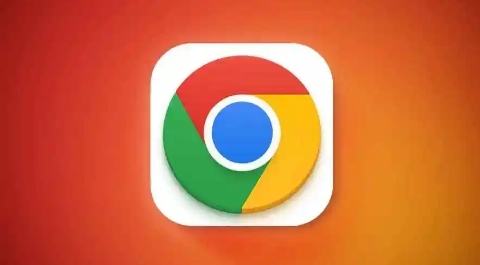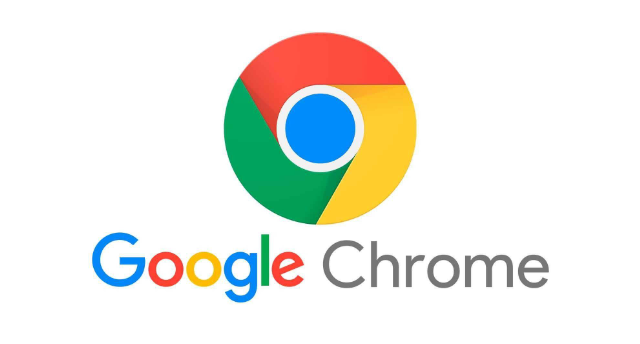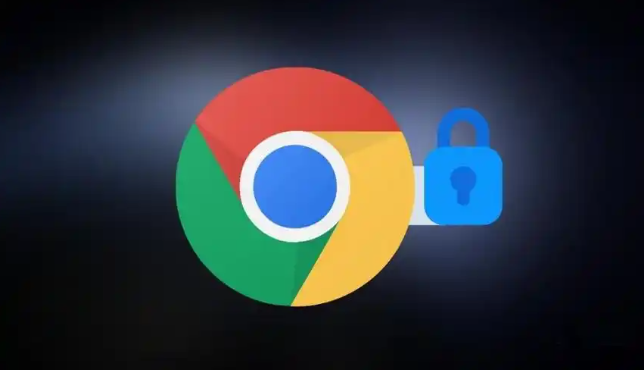当前位置:
首页 >
Google浏览器浏览数据备份方法
Google浏览器浏览数据备份方法
时间:2025-06-17
来源:谷歌浏览器官网
详情介绍

1. 书签备份:打开谷歌浏览器,点击浏览器右上角的三个点,选择“书签”,再点击“书签管理器”。在书签管理器中,点击右上角的“三点”图标,选择“导出书签”。此时会弹出一个保存对话框,选择合适的保存位置,输入文件名,点击“保存”即可完成书签的备份。
2. 历史记录备份:虽然谷歌浏览器没有直接提供历史记录的导出功能,但可以通过一些第三方工具来实现。例如,可以使用“History Backup”等扩展程序来备份历史记录。安装并打开相关扩展程序后,按照提示进行操作,即可将历史记录备份到本地电脑。
3. 密码备份:同样在浏览器右上角点击三个点,选择“设置”。在设置页面中,找到“自动填充”选项,然后点击“密码”选项卡。在该页面中,点击右上角的“三点”图标,选择“导出密码”。此时会弹出一个保存对话框,选择合适的保存位置,输入文件名,点击“保存”即可完成密码的备份。需要注意的是,密码文件通常会被加密保护,需要时可以导入到其他设备或浏览器中使用。
4. 扩展程序备份:打开谷歌浏览器,点击右上角的“菜单”,选择“更多工具”——“扩展程序”。点击扩展程序页面上方的“打包扩展程序”。在弹出的窗口中,选择要备份的扩展程序,然后点击“打包扩展程序”按钮。等待一段时间后,浏览器会生成一个包含所选扩展程序的压缩文件。下载该压缩文件到本地电脑即可完成扩展程序的备份。
5. 整个用户数据文件夹备份:关闭谷歌浏览器。找到谷歌浏览器的用户数据文件夹。在Windows系统中,通常位于`C:\Users\用户名\AppData\Local\Google\Chrome\User Data`目录下;在Mac系统中,通常位于`/Users/用户名/Library/Application Support/Google/Chrome/Default`目录下(注意可能需要先显示隐藏文件)。复制整个用户数据文件夹到安全的位置作为备份。当需要恢复时,将备份的文件夹复制回原位置替换原有文件夹即可。不过这种方法可能会导致一些浏览器设置和缓存信息也被覆盖,请谨慎使用。
综上所述,通过以上方法,您可以有效进行Google浏览器浏览数据的备份,根据实际需求选择合适的操作步骤和工具,确保数据的安全性和完整性。
继续阅读